OutlookをMacのデフォルトの電子メールリーダーとして設定する方法
Macの場合 ユーザーであり、 Outlookを設定したい デフォルトの電子メールリーダーとして、この記事はあなたに役立ちます。 Mac用のネイティブメールアプリが気に入らず、変更したい場合は、そうすることができます。ただし、このためには、Outlookアプリをダウンロードできるように、有効なMicrosoftOffice365サブスクリプションが必要です。
多くのMacユーザーは、Apple製の組み込みの代替アプリの代わりに、Word、Excel、PowerPoint、OutlookなどのMicrosoftアプリを使用することを好みます。機能、ユーザーインターフェイス、サポートが必要な場合や、Microsoftソフトウェアに慣れている場合があります。
Macの内蔵メールリーダーを変更するとどうなりますか
Apple Mailを変更し、Outlookなどの他のものを選択する前に知っておくべきことがいくつかあります。
- AppleMailアプリがコンピュータから削除されません。そのままです。
- すでにメールアプリにあるすべてのメールは、そのままにしておきます。メッセージはメールアカウントにリンクされているため、すべてのメールクライアントで同期できます。
- 両方の電子メールクライアントを同時に使用できます。ただし、Webページまたはその他の場所で電子メールアドレスをクリックすると、Outlookが開きます。
MacでOutlookをデフォルトのメールクライアントとして設定する方法
OutlookをMacのデフォルトのメールリーダーとして設定するには、次の手順に従います-
- MacAppStoreからMicrosoftOutlookアプリをダウンロードします。
- アプリを開いてメールアドレスを追加します。
- 移動をクリックします ホーム画面のステータスバーにあるボタン。
- アプリケーションを選択します
- メールアプリをダブルクリックします。
- メールをクリックします ステータスバーのオプション。
- 設定を選択します
- Microsoft Outlookを選択します デフォルトのメールリーダーから。
これらの手順の詳細については、以下をお読みください。
まず、コンピューターにMicrosoft Outlookアプリをダウンロードして、セットアップする必要があります。ダウンロードするには2つの方法があります。まず、App Storeを開いて検索し、それに応じてアプリをダウンロードできます。次に、MicrosoftのWebサイトから.pkgファイルをダウンロードできます。いずれにせよ、このアプリを使い始めるには、有効なMicrosoftOffice365サブスクリプションが必要です。
ダウンロード後、画面の指示に従ってアプリにメールアドレスを追加します。以前にすでにそれを行っている場合は、これらすべての手順を再度実行する必要はありません。
実行用のMicrosoftOutlookが既にあると仮定すると、組み込みの電子メールクライアントであるメールアプリを開く必要があります。ドックにある場合は、そこから開くことができます。それ以外の場合は、Spotlight検索を使用して、コンピューター上のアプリを見つけることができます。または、ホーム画面に移動して、移動をクリックすることもできます。 ステータスバーのボタンをクリックし、アプリケーションを選択します リストからのオプション。
さて、アプリケーションとして ウィンドウが開き、インストールされているすべてのアプリがここに表示されます。アイコンを2回クリックして、メールアプリを開きます。その後、メールをクリックします ステータスバーのオプションを選択し、設定を選択します オプション。
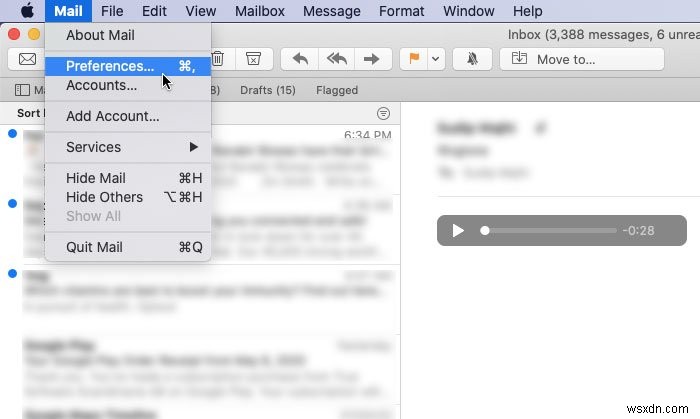
または、 Cmd +、を押すこともできます 同じように。さて、一般 タブをクリックすると、デフォルトのメールリーダーというラベルの付いたドロップダウンリストが表示されます。 。このリストを展開して、 Microsoft Outlookを選択する必要があります 。
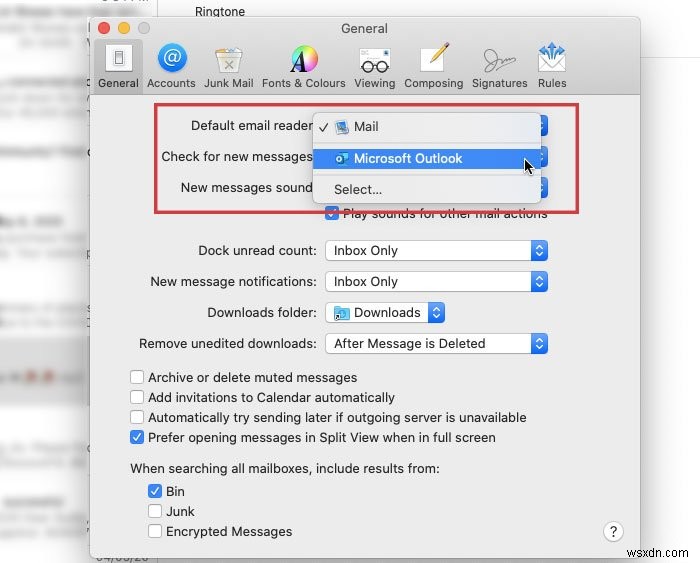
以上です!
今後は、MicrosoftOutlookがデフォルトのメールリーダーになります。
mailto:をクリックするたびに Webページまたは他の場所のリンクをクリックすると、MicrosoftOutlookが開きます。
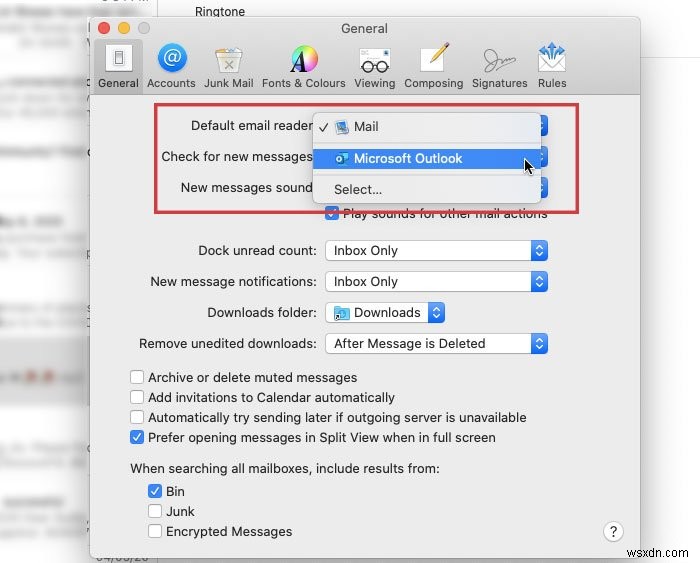
-
MacBook Pro で電子メールを設定する方法
メールは、私たちのほとんどが MacBook Pro で毎日使用するタスクです。しかし、新しい MacBook Pro を手に入れたら、まずどのようにメールを設定しますか? macOS の「メール」アプリケーションを使用して、MacBook Pro でメールを設定できます。 Mail は Mac にプリロードされたアプリです。必要なことは、Mail で既存の電子メールを使用してサインインすることだけです。 iCloud、Gmail、AOL、Yahoo など、すべてのメール クライアントでログインできます。 メールの設定方法 MacBook Pro で初めてメール アプリを開くと、メール ア
-
Outlook for Android アプリでメールを設定する方法
Outlook は、何十年にもわたって最も人気のあるメール管理ソリューションの 1 つであり、世界中の複数の個人や企業によって使用されています。コンピューターで電子メールにアクセスするために使用する主要なツールかもしれませんが、スマートフォンについて話すときは確かに同じではありません.しかし、Android スマートフォンで Outlook を構成するのは非常に簡単で、数分で完了します。どのクライアントよりも優れた方法で電子メールを整理するだけでなく、スパマーや犯罪者があなたに到達するのを困難にします.したがって、読者がAndroidでOutlookをセットアップする方法を学ぶことは価値があり
